Alterar o nível de volume de aplicativos individuais da loja no Windows 10
O recurso de mixagem de volume no Windows desde o Vista sempre permitiu ao usuário alterar o nível de volume para aplicativos e dispositivos individuais. No entanto, no Windows 10, havia um problema: os aplicativos universais (Metro) não foram incluídos no mixer lista de fontes, por isso não foi possível ajustar o nível de volume ou silenciar os aplicativos instalados a partir do Armazenar. Finalmente, o Windows 10 "Fall Creators Update" resolve esse problema.
Começando com construir 16193, O Windows 10 permite que você altere o nível de volume para aplicativos individuais, incluindo aplicativos Metro. Este recurso simples, mas útil, é habilitado por padrão. Aqui está como você pode usá-lo.
Para alterar o nível de volume de aplicativos individuais no Windows 10, faça o seguinte.
Abra o Mixer de Volume. Você pode clicar com o botão direito no Ícone de volume na área de notificação da barra de tarefas e selecione Mixer de volume aberto.

Como alternativa, você pode pressionar Win + R e digitar o seguinte na caixa Executar:
sndvol
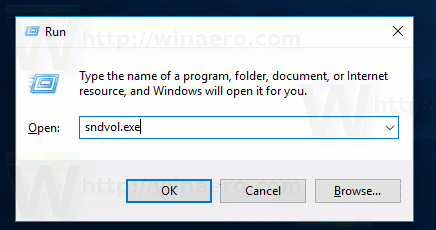
O seguinte controle deslizante aparecerá. Observe a capacidade de alterar o volume de aplicativos universais como Edge ou Groove:
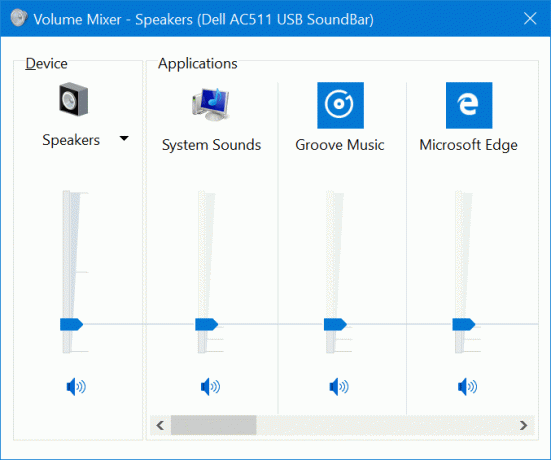
Esta é uma mudança muito esperada no Windows 10, que pode torná-lo mais atraente para os usuários.
